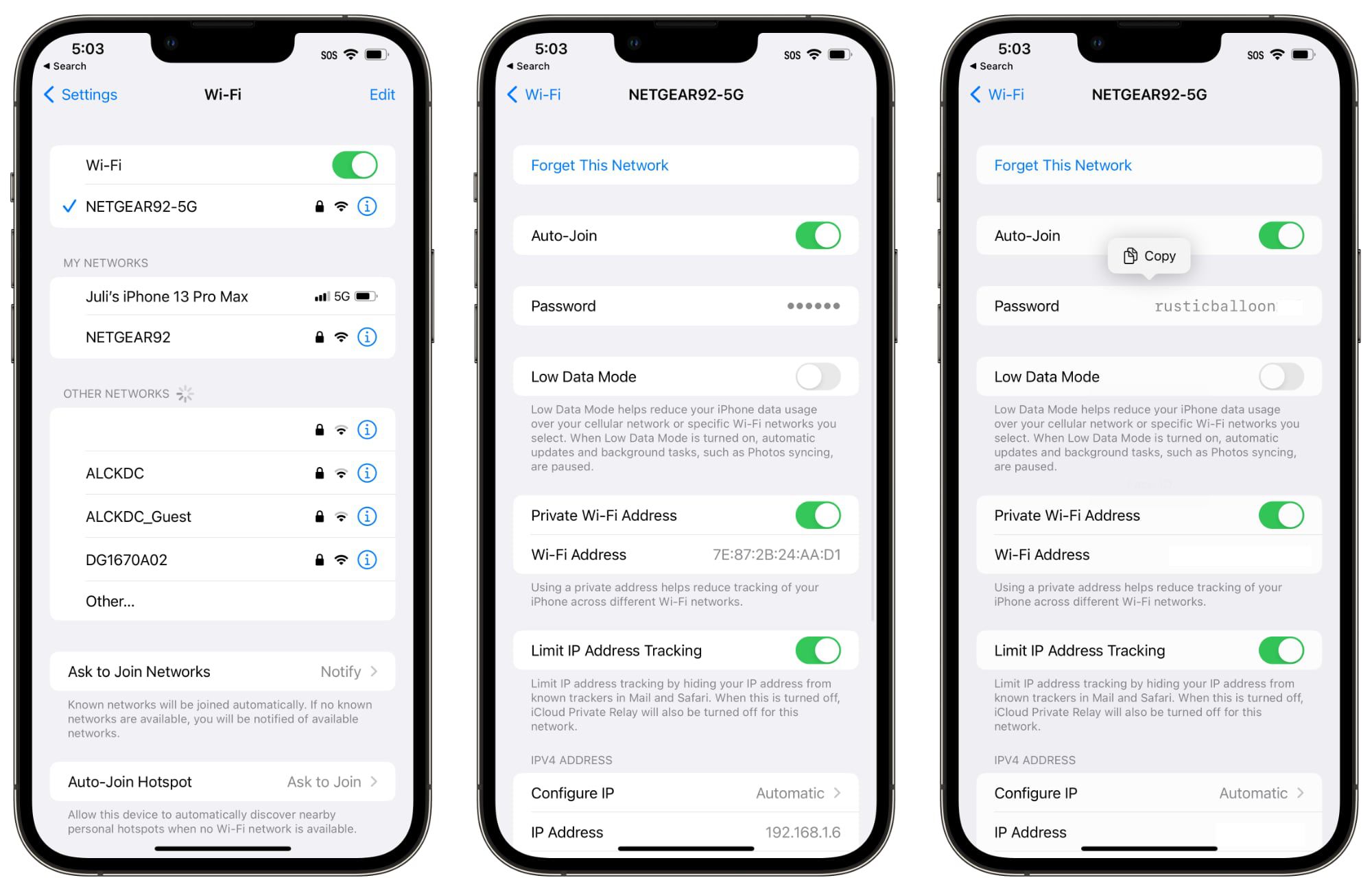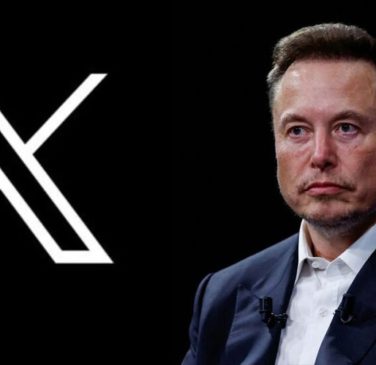
ایلان ماسک به کاربران ایکس تیک آبی رایگان میدهد
ایلان ماسک به کاربران ایکس تیک آبی رایگان میدهد، به گفته کاربران، شبکه اجتماعی ایکس شروع به ارائه تیک آبی رایگ...
موبایل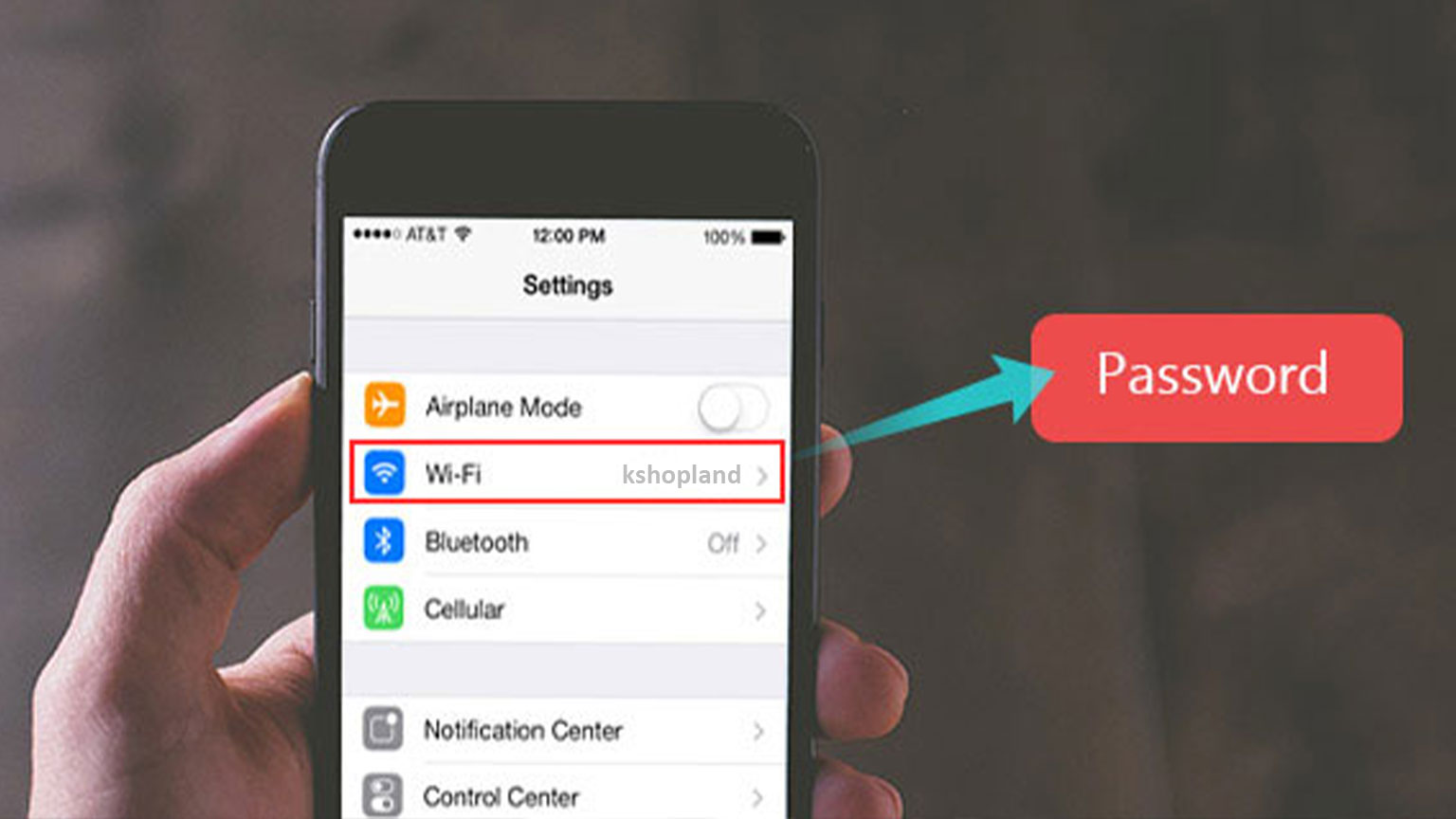
ایجاد رمز برای WiFi خانه یا محل کار یکی از راههای حفاظت از شبکه بیسیم بهشمار میرود؛ اما آیا میدانستید که بهراحتی و با طی کردن چند مرحله ساده میتوانید رمز وای فای را پیدا کنید؟
شما میتوانید پسورد وای فای شبکهای که گوشی اندرویدیتان به آن متصل است را ببینید، البته روش آن با توجه به سیستم عامل موبایلتان متفاوت است. در حقیقت در نسخههای جدید اندروید بدون روت کردن دستگاه میتوانید به این پسورد دست یابید و در نسخههای قدیمی، گوشیتان باید روت شده باشد.
در گوشیهای مجهز به اندروید 10 و نسخههای جدیدترین سیستم عامل موبایل گوگل، نیازی به روت کردن گوشیتان ندارید.
به تنظیمات گوشیتان و سپس شبکه و اینترنت بروید. در اندروید 10 و 11 روی گزینه Wi-Fi و در اندروید 12 روی گزینه اینترنت ضربه بزنید. حالا لیستی پیش رویتان قرار میگیرد که بالاترین گزینه، شبکهای است که هم اکنون از آن استفاده میکنید. اگر پسورد این شبکه را نمیخواهید، یکی دیگر از گزینههای موجود در لیست را انتخاب کنید.
در صفحه شبکه وای فای انتخابی، گزینه Share را لمس کنید. حالا باید با استفاده از سنسور اثر انگشت یا چهره، هویت خود را تایید کنید، البته امکان وارد کردن پسورد هم وجود دارد. حالا صفحهای پیش رویتان قرار میگیرد که شامل یک کد QR میشود و زیر آن پسورد شبکه وای فای به نمایش گذاشته شده است.
این پسورد را میتوانید با دیگران به اشتراک بگذارید، با این حال میتوانید کار سادهتری انجام دهید که آن، اسکن کردن کد QR است. دستگاه دوم میتواند بدون وارد کردن پسورد و تنها با اسکن کد QR، به شبکه متصل شود.
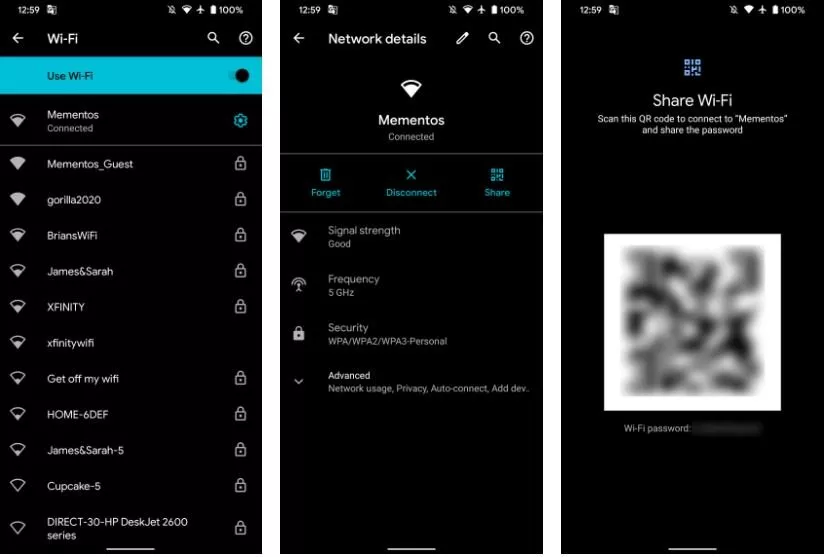
اگر گوشیتان از سیستم عامل اندروید 9 یا نسخههای قدیمیتر استفاده میکند، از قابلیت بخش قبلی محروم هستید و برای دیدن پسورد وای فای، باید گوشیتان روت شده باشد. علت این موضوع، قرارگیری رمز پسورد در این نسخههای اندرویدی در بخش محافظت شده درون حافظه داخلی گوشیتان است و نمیتوانید بدون روت کردن، به آن دسترسی پیدا کنید.
اگر گوشیتان روت شده است، برای مشاهده رمز وای فای با استفاده از یک اپ فایل اکسپلورر که از روت پشتیبانی میکند. به مسیر /data/misc/wifi بروید. حالا wpa_supplicant.conf را باز کنید تا نام شبکه (ssid) و پسورد آن (psk) را ببینید.
اگر روش بالا برایتان کاربردی نداشت، میتوانید از اپهای مشاهده پسورد وای فای مانند WiFI Password Viewer استفاده کنید. این اپها در صورتی که گوشیتان روت شده باشد، کارایی دارند و البته در برخی مواقع شاید استفاده از آنها نتیجه مدنظرتان را نداشته باشد و نتوانند پسورد را به درستی نشان دهند.
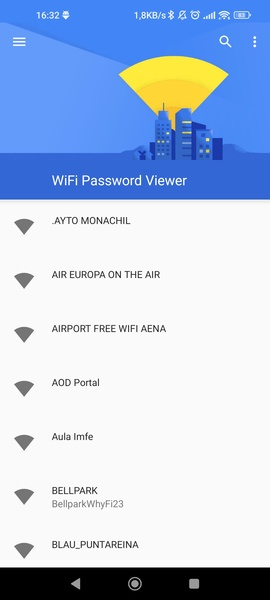
در نسخه ios16 به بعد تنها کافیست به تنظیمات بروید و گزینه وای فای را انتخاب کنید. حالا شبکه مدنظرتان را پیدا کرده و روی گزینه i کنار آن ضربه بزنید. در ادامه گزینه Password را انتخاب کنید.
برای دستیابی به پسورد، باید هویت خود را با استفاده از تاچ آیدی، فیس آیدی یا پسورد تایید کنید. پس از این کار، رمز وای فای در اختیارتان قرار میگیرد و میتوانید آن را با دیگران به اشتراک بگذارید.
اما اگر از سیستم عامل iOS 15 و نسخههای قدیمیتر iOS استفاده میکنید، از قابلیت قبلی محروم هستید اما میتوانید پسورد را با دوستانتان به اشتراک بگذارید. این ویژگی برای iOS 11 تا iOS 15 در دسترس است؛ یعنی تقریبا برای تمام کاربران آیفون ها کارایی دارد.
برای اشتراکگذاری پسورد وای فای، باید هردو آیفون سیستم عامل iOS 11 یا نسخههای جدید را اجرا کنند. اپل آیدی فرد مدنظرتان باید در اپ مخاطبین وجود داشته باشد و بلوتوث هردو دستگاه هم روشن باشد. در ادامه و رعایت نکات گفته شده، دو گوشی آیفون را نزدیک یکدیگر قرار دهید.
حالا باید دوستتان به شبکه مدنظرتان وصل شود و شما باید در پنجره Share Your Wi-Fi، گزینه Share Password را بزنید. حالا پسورد وای فای به آیفون دوستتان منتقل میشود و به شبکه وای فای متصل خواهد شد. در پایان روی آیفون خودتان گزینه Done را بزنید.